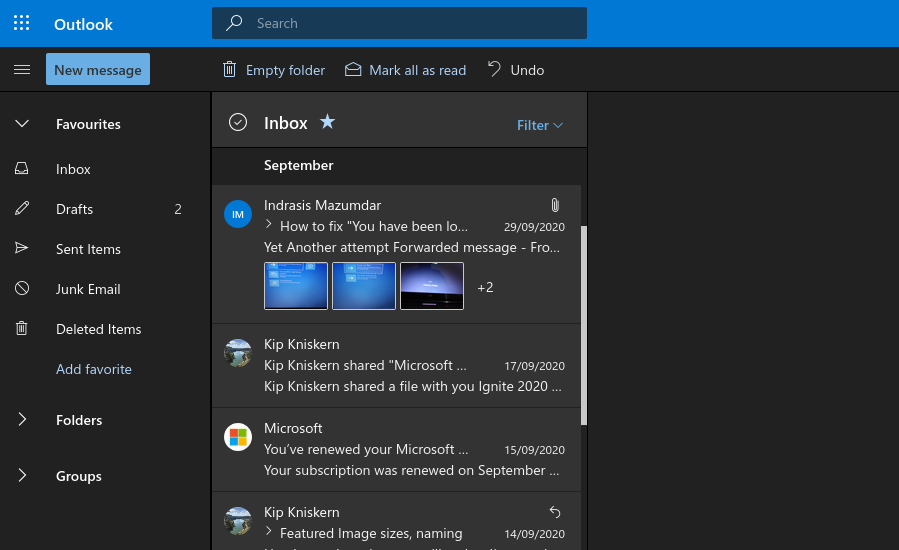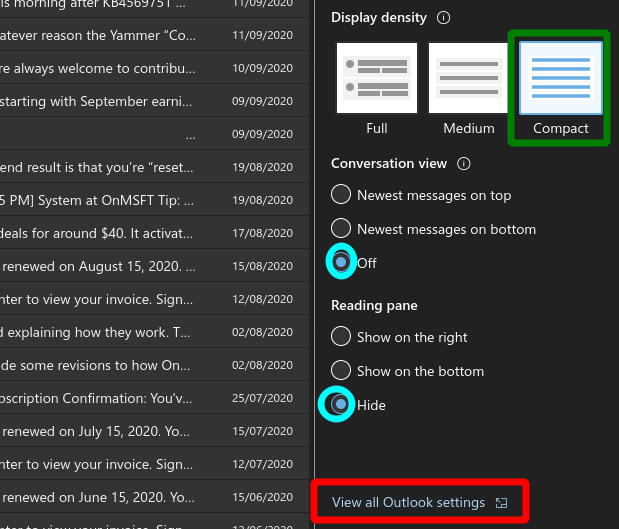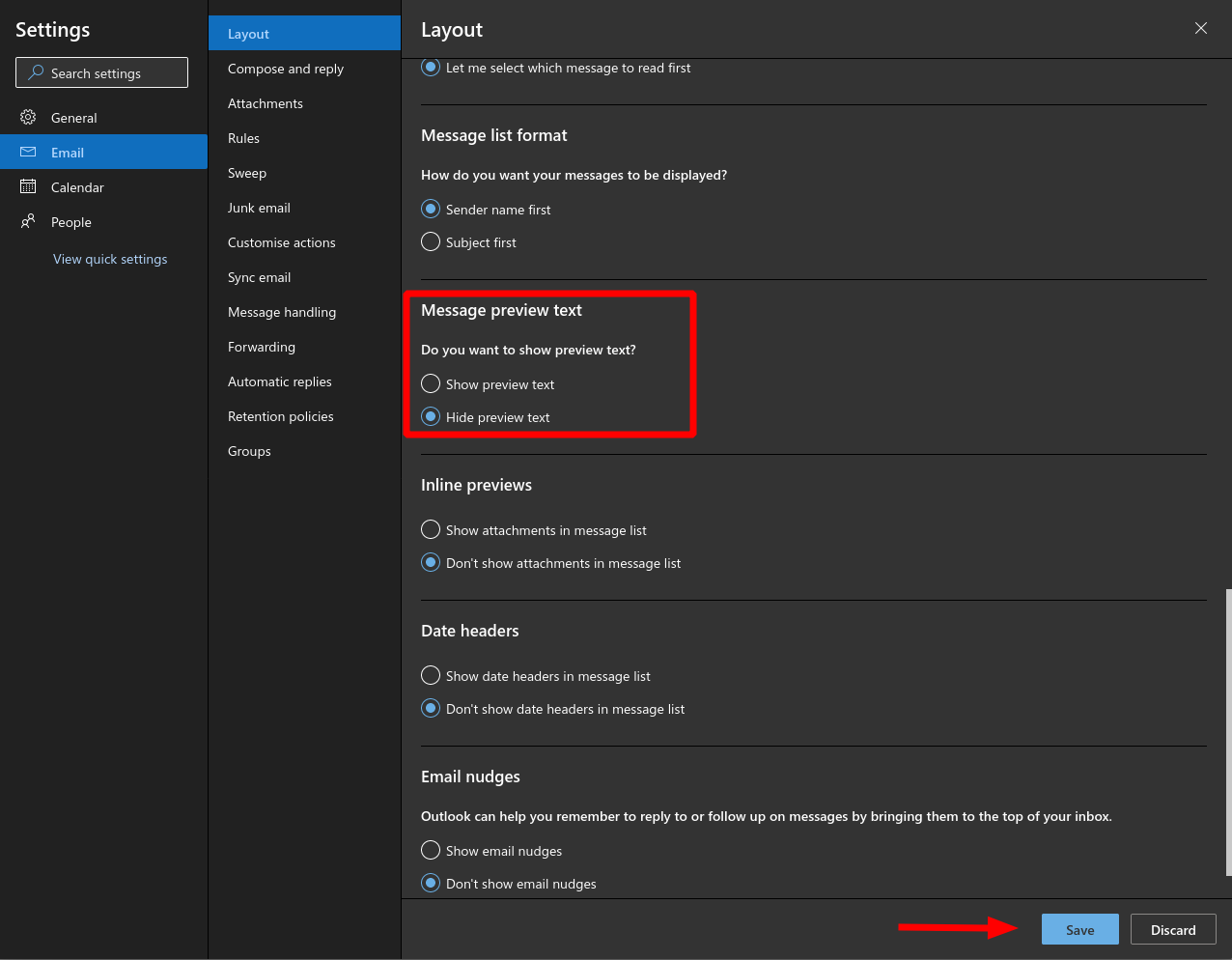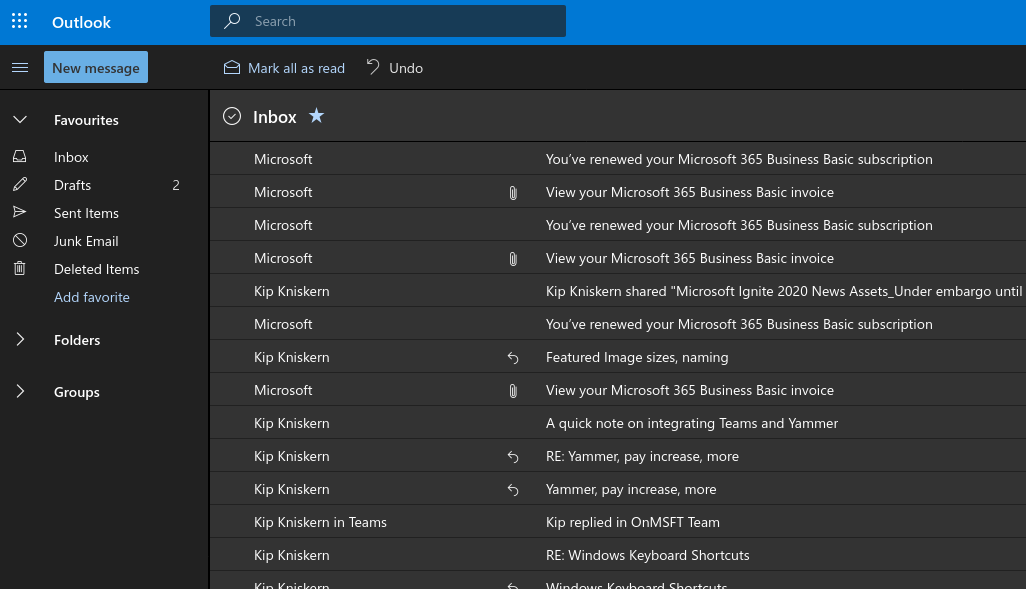Как получить более компактный макет почтового ящика в Outlook Web App
Макет по умолчанию для Outlook в Интернете состоит из короткого списка сообщений в сочетании с постоянно доступной панелью чтения. Предварительный просмотр сообщений, миниатюры изображений и ссылки на вложения отображаются в строке, поэтому каждое сообщение занимает значительную часть вертикального пространства экрана. С небольшой настройкой вы можете адаптировать макет Outlook для использования компактного дизайна, больше напоминающего традиционные почтовые клиенты.
Щелкните значок настроек в правом верхнем углу интерфейса Outlook. Начните с изменения параметра «Плотность отображения» на «Компактный». Затем установите для «Область чтения» значение «Скрыть». Эти два изменения имеют драматическое влияние. Теперь список сообщений использует все доступное пространство. Что важно, он также выглядит больше как традиционный список, с гораздо большим количеством сообщений, которые могут уместиться на экране.
В компактном режиме также удаляется большинство визуальных дополнений, таких как аватары отправителя и предварительный просмотр изображений. Эти функции можно выборочно повторно включить, щелкнув ссылку «Просмотреть все параметры Outlook» в нижней части всплывающего меню.
Используйте появившееся диалоговое окно «Настройки» для точной настройки внешнего вида вашего почтового ящика. Предполагая, что вы стремитесь к максимальной компактности, вам нужно изменить только один параметр: «Текст предварительного просмотра сообщения». Прокрутите вниз, чтобы найти его, а затем измените параметр на «Скрыть текст предварительного просмотра». В результате в списке сообщений останется только тема.
Вы можете просмотреть остальные параметры макета по отдельности, чтобы настроить свой почтовый ящик по своему вкусу. Имейте в виду, что повторное включение некоторых настроек, таких как предварительный просмотр вложений или сгруппированные заголовки даты, снова приведет к тому, что сообщения будут использовать больше вертикального пространства. Возможно, вам потребуется обновить страницу в браузере, чтобы увидеть изменения, которые вы вносите после редактирования настроек макета.